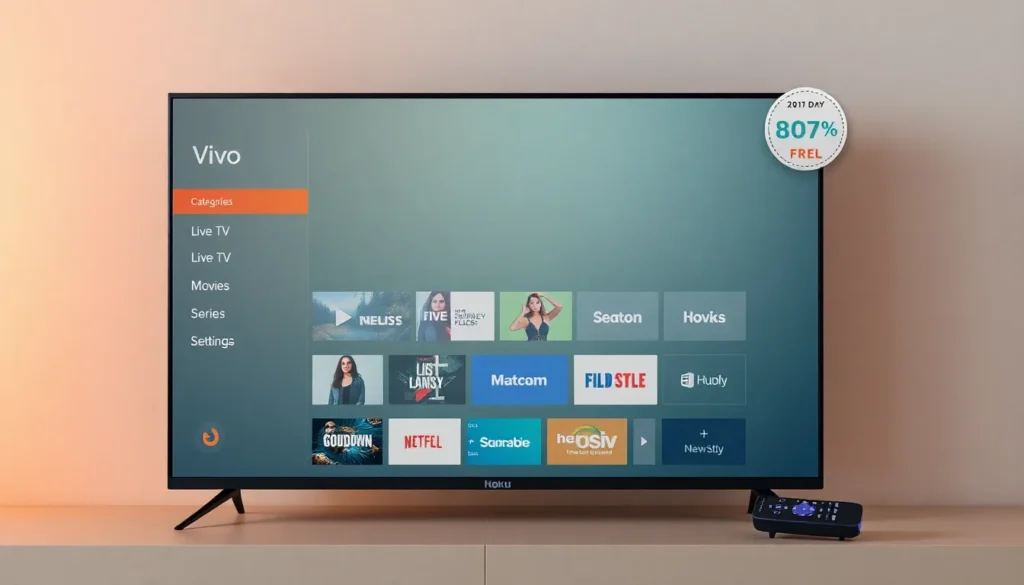Apresentação
Saudações — este artigo traz uma novidade para quem usa o sistema Hoku. Apresento um aplicativo recém‑lançado chamado Vivo Player, descrito como um dos reprodutores mais completos para Hoku. Abaixo explico como localizar, instalar e configurar o aplicativo, além de destacar as principais funcionalidades e particularidades.
Compatibilidade e requisitos
- Funciona em dispositivos Hoku Express e em Smart TVs Hoku — o procedimento é o mesmo.
- O aplicativo é um reprodutor de mídia que vem zerado (sem conteúdos). É necessário adicionar uma playlist para liberar canais, filmes e séries.
- Os desenvolvedores oferecem 7 dias gratuitos para testar o aplicativo.
Como localizar e instalar o Vivo Player no Hoku
Passo a passo para encontrar o aplicativo na loja do sistema Hoku:
- Suba até a opção Pesquisar na interface do Hoku.
- Use a seta para a direita e, no campo de busca, digite vivo.
- O atalho que aparecerá será o Vivo Player. Selecione e proceda com a instalação normalmente.
Primeira abertura e envio de informações
Ao abrir o Vivo Player pela primeira vez, será exibida uma tela com informações do aplicativo, entre elas:
- Site
- Endereço MAC
- Nome do dispositivo
Esses dados são úteis caso você queira solicitar uma configuração ou uma conta de demonstração. Em canais de suporte (por exemplo, via mensagem privada/WhatsApp), envie uma foto da tela com essas informações e solicite o teste do Vivo Player; com elas será possível configurar o aplicativo para o seu dispositivo.
Interface e organização do aplicativo
Depois da configuração inicial, o Vivo Player exibe uma tela organizada por categorias. Principais divisões e recursos:
- TV ao vivo — separada por pastas e resoluções; possui busca, opção de favoritar e guia de programas.
- Filmes — organizados por gênero e categorias: ação, aventura, lançamentos 2023/2024, documentários, infantis, entre outros. Inclui listas como Top Semanal e Top Mensal.
- Séries — separadas por plataforma (Netflix, Amazon, GlobPlay e outras).
- Na tela inicial aparecem data e hora, e se você adquiriu a playlist o aplicativo demonstra o tempo restante da licença dentro da sua playlist.
Configurações disponíveis
O Vivo Player tem uma seção de configurações bastante completa. Principais opções que vale a pena conhecer:
- Mudar senha de conteúdos adultos — o app já vem com uma senha padrão, que pode ser alterada para uma senha pessoal.
- Alterar idioma.
- Trocar tema/cores do aplicativo — ex.: vermelho, verde, preto, azul.
- Opção para esconder categorias (canais, filmes, séries).
- Limpar histórico de conteúdos e limpar cache.
Essas opções tornam o aplicativo personalizável e adequado a diferentes preferências de uso.
Conteúdo e aquisição de playlists
Importante: o Vivo Player funciona como reprodutor — ele não traz conteúdos por si só. Para ter canais, filmes e séries você precisa adicionar uma playlist. Caso não possua uma playlist, é possível obter informações sobre como adquirir uma licença anual, criar uma conta demo/teste e receber suporte entrando em contato por meio do canal de atendimento indicado na descrição do artigo (contato via WhatsApp).
Observações finais
Na minha avaliação, o Vivo Player é um aplicativo robusto e bem estruturado para o sistema Hoku, com várias funcionalidades avançadas de personalização e organização de conteúdo. Vale a pena testar a versão gratuita de 7 dias e explorar as configurações para adaptar à sua preferência.
Espero que este artigo tenha sido útil para você entender o Vivo Player e como colocá‑lo para funcionar no seu dispositivo Hoku. Um abraço e até a próxima.